Как сделать счетчик в bat
Добавил пользователь Алексей Ф. Обновлено: 05.10.2024
Использование графического интерфейса в операционных системах сегодня представляется чем-то само собой разумеющимся и совершенно естественным, но так было не всегда. Первая операционная система MS DOS, разработанная компанией Microsoft, не имела GUI, а управление выполнялось посредством ввода текстовых команд. С тех пор минуло без малого 40 лет, однако скриптовый язык командной строки по-прежнему пользуется популярностью, причём не только в среде разработчиков.
Командная строка не столь удобна, зато с её помощью можно выполнять недоступны из GUI операции. С другой стороны, запускать каждый раз консоль, вводить в неё одну за другой команды – всё это сильно замедляет работу. Впрочем, можно существенно упростить задачу, создав бат-файл или попросту батник – текстовый файл с расширением BAT, содержащий список инструкций, обрабатываемых командным интерпретатором CMD. Используются такие файлы для автоматизации разных задач, например, для удаления временных файлов по расписанию или запуска программ.
Как создать файл с расширением BAT
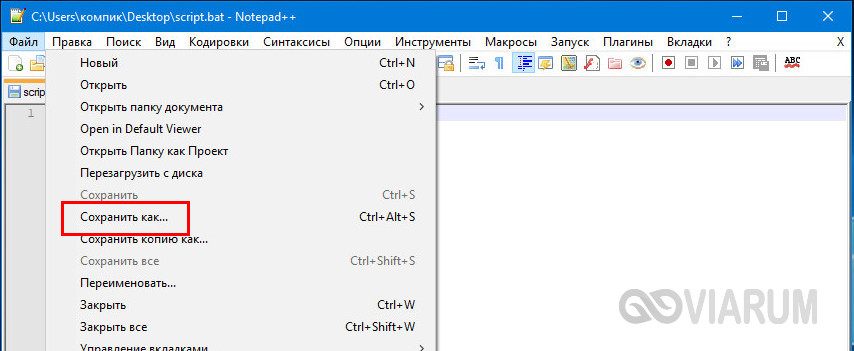
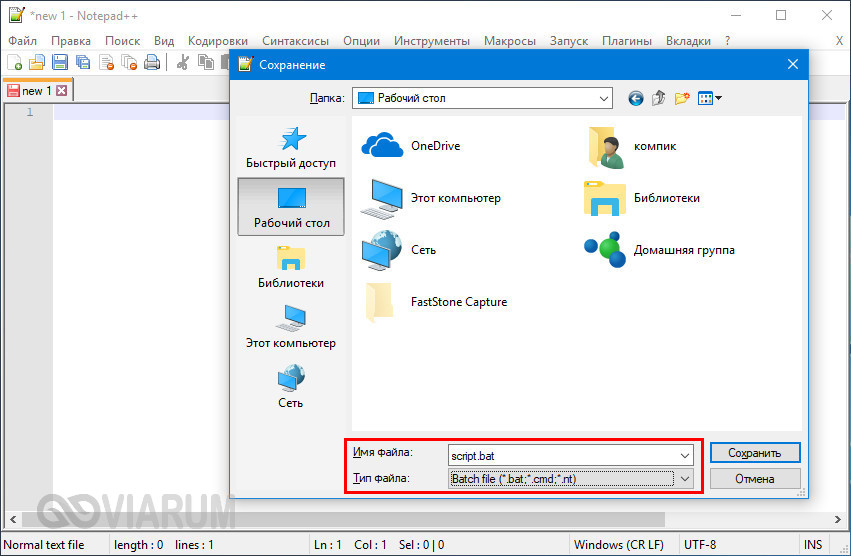
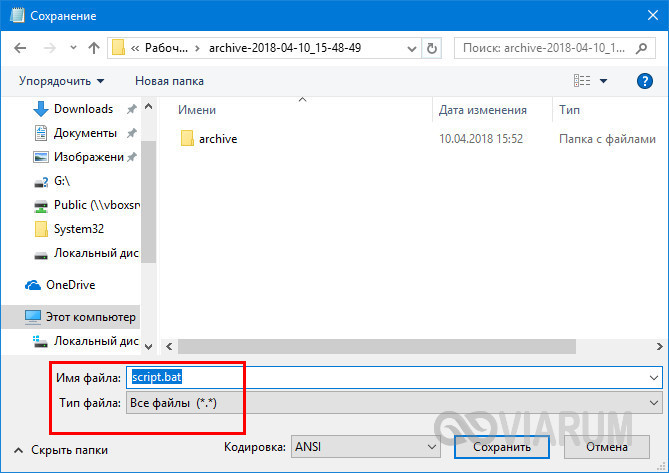
Как видите, создать файл с расширением bat не составляет сложности, есть тут, однако, свои тонкости. В командных файлах нельзя использовать перенос строк, кодировка bat-файла должна быть выставлена UTF-8, если в теле скрипта используется кириллица, кодировку нужно изменить, вставив в положенном месте команду chcp 1251.
Вместо расширения BAT можно использовать CMD, результат выполнения скрипта будет точно таким же.
Основные команды, синтаксис и примеры использования батников
Как сделать bat-файл вы знаете, теперь настала пора самого интересного, а именно синтаксиса языка интерпретатора CMD. Понятно, пустой батник работать не будет, он даже не запустится при двойном по нему клике. Чтобы скрипт сработал, в нём должна быть прописана хотя бы одна команда. Для наглядного примера посмотрим, как написать bat-файл для запуска программ. Допустим, приступая к работе, вы каждый раз запускаете три программы – Chrome, Firefox и VLC. Упростим задачу, создав скрипт, который будет сам запускать эти программы с интервалом в пять секунд.
Открываем пустой батник и вставляем в него такие команды:
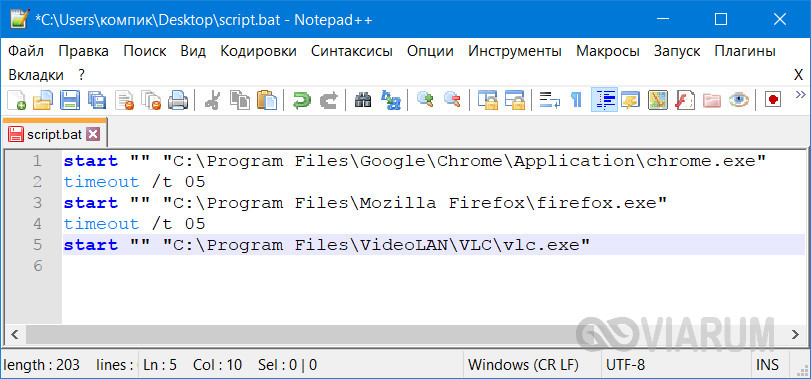
Команда start запускает исполняемый файл нужной программы, а команда timeout /t задаёт интервал между запусками. Обратите внимание на расположение кавычек – в них берутся пути, в которых имеются пробелы. Также если в пути есть кириллические символы, в начало скрипта следует вставить изменяющую кодировку команду chcp 1251, в противном случае интерпретатор не сможет правильно прочитать путь.
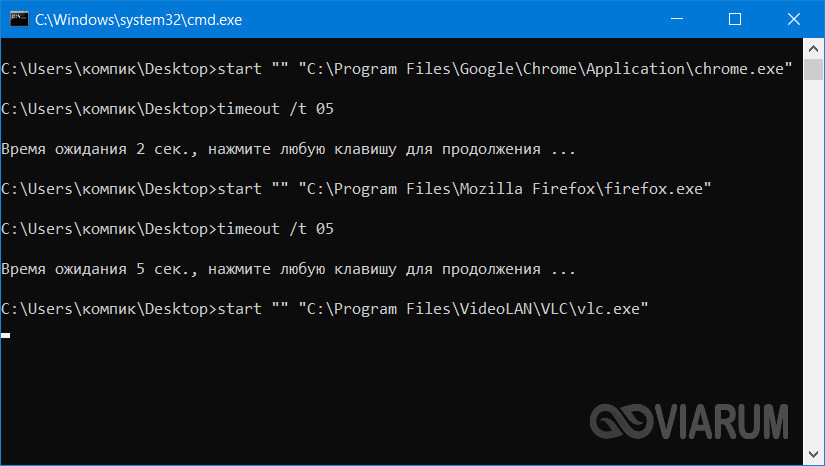
При запуске скрипта будет последовательно открыто четыре окна консоли, это нормальное явление, по выполнении команд все они автоматически закроются, впрочем, можно сделать так, чтобы открывалось только первое окно. Для этого код запуска приложения следует изменить следующим образом:
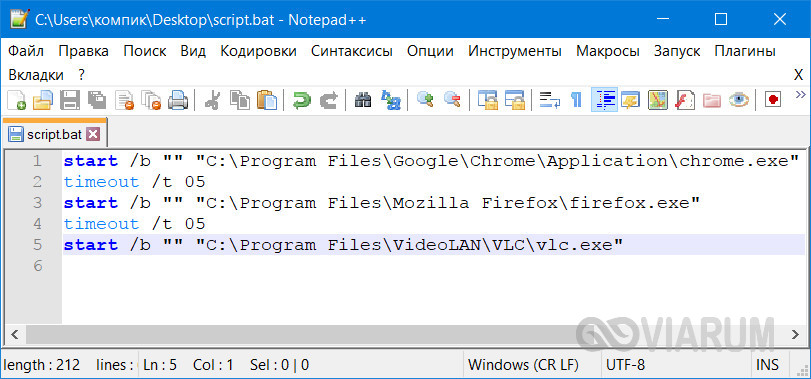
Может также статься, что в определённый момент потребуется приостановить выполнение скрипта, чтобы пользователь сам смог решить, выполнять ли все остальные команды или нет. Для этого существует команда pause. Попробуйте заменить ею timeout и увидите, что получится.
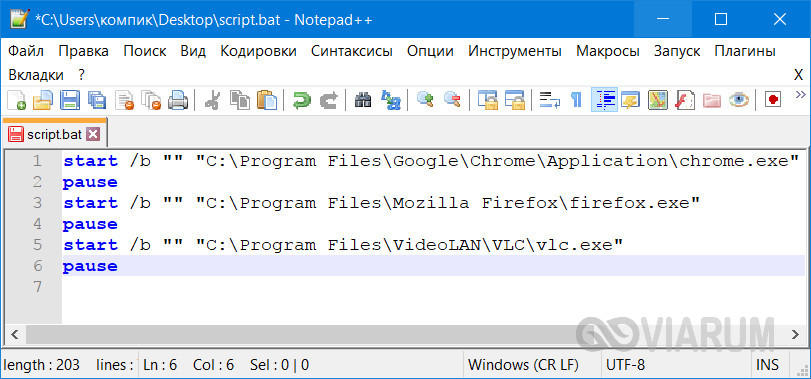
Рассмотрим ещё один пример команд для bat файла. Напишем скрипт, который будет в одном случае выключать компьютер, а в другом – перезагружать его. Для этих целей мы будем использовать команду shutdown с параметрами /s, /r и /t. При желании можно добавить в батник запрос на выполнение действия, вот так:
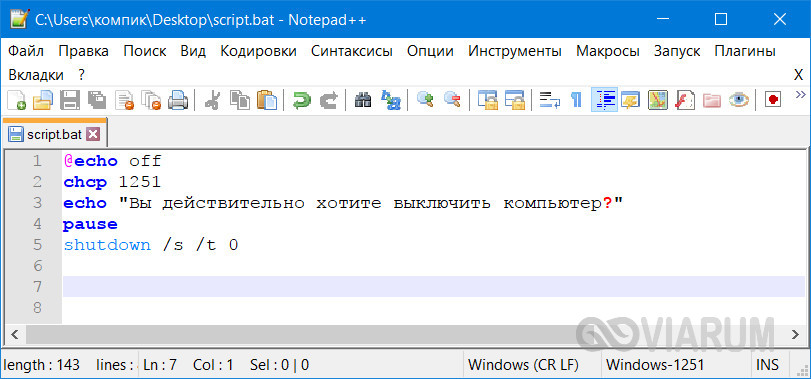
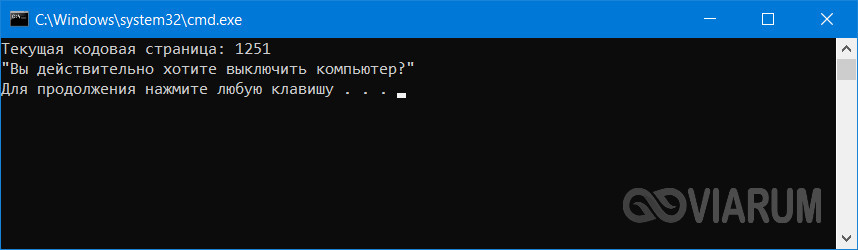
Если вместо русского текста при выполнении команды вы увидите крякозябры, попробуйте преобразовать файл скрипта в ANSI.
Что ещё можно делать с помощью скриптов? Много чего, например, удалять, копировать или перемещать файлы. Допустим, у вас есть некая папка data в корне диска D, содержимое которой нужно очистить одним махом. Открываем батник и вставляем в него такую команду:
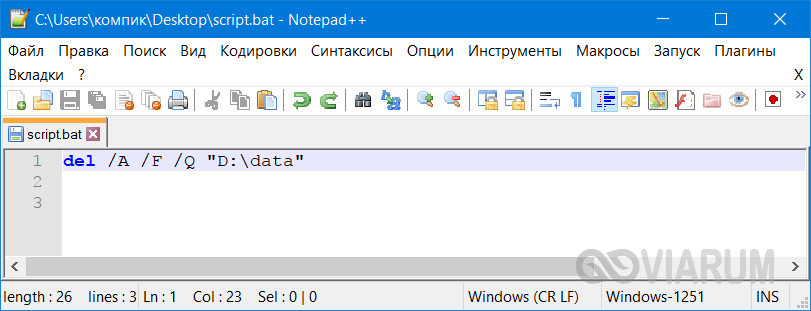
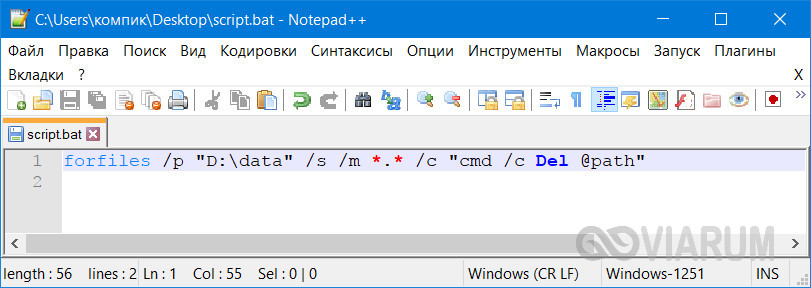
В отличие от первой, вторая команда удаляет файлы рекурсивно, то есть в папке data будут удалены все файлы плюс те, которые лежат во вложенных каталогах.
А вот ещё один полезный пример. Напишем скрипт, который будет создавать резервную копию содержимого одной папки и сохранять данные в другую. За копирование отвечает команда robocopy:
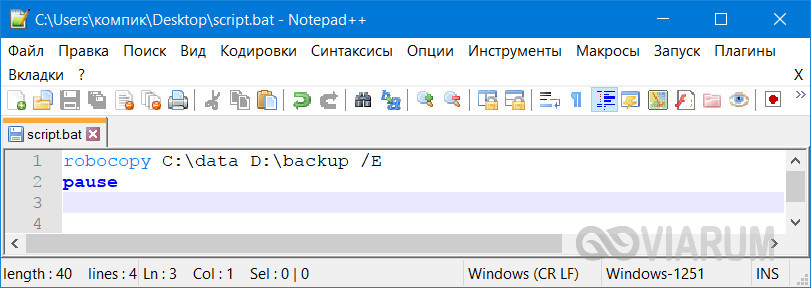
Запустив такой батник на исполнение, вы скопируете все содержимое папки data в папку backup, включая вложенные каталоги, пустые и с файлами. К слову, команда robocopy имеет много параметров, позволяющих очень гибко настраивать параметры копирования.
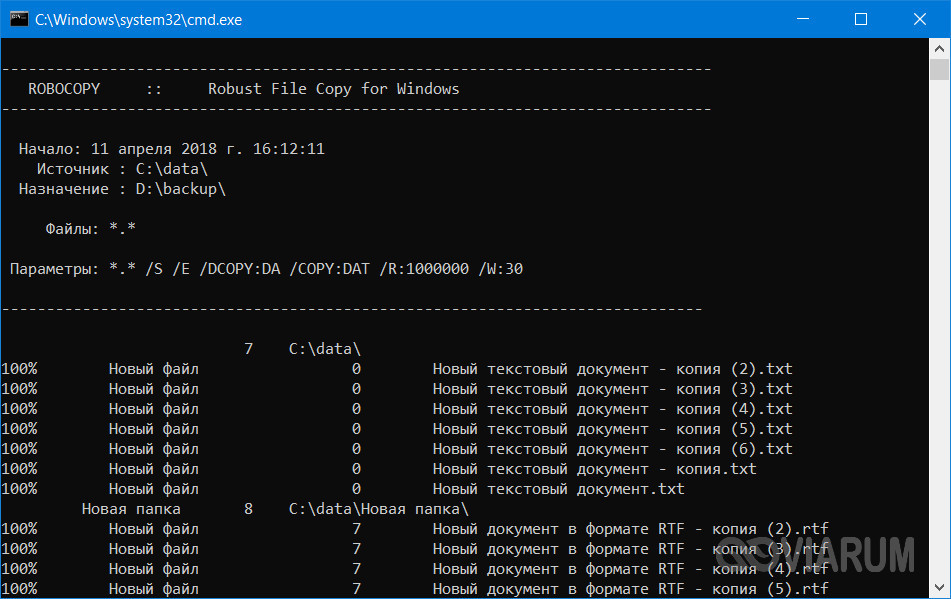
Запуск bat-файлов от имени администратора и по расписанию, скрытый запуск bat
Теперь вы знаете как создавать батники и имеете некое общее представление о языке интерпретатора CMD. Это были основы, теперь пришла пора познакомиться с некоторыми полезными особенностями работы с bat-файлами. Известно, что для выполнения некоторых действий программам нужны права администратора. Понадобиться они могут и батникам. Самый очевидный способ запустить скрипт от имени администратора, это кликнуть по нему правой кнопкой мыши и выбрать в контекстном меню соответствующую опцию.









Есть также и другие варианты, например, использование утилиты Hidden Start, позволяющей запускать исполняемые и пакетные файлы в скрытом режиме, в том числе без приглашения UAC.
Выводит случайное число от 0 до 9.
У меня это число по нелепой псевдослучайности цифру секунды
%CD% - раскрывается в строку текущей директории.
%DATE% - раскрывается в текущую дату, используя тот же формат команды DATE.
%TIME% - раскрывается в текущую дату, используя формат команды TIME.
%ERRORLEVEL% - раскрывается в текущее значение ERRORLEVEL.
Уровень ошибки, 0 - это нет ошибки, 1 - это есть ошибка, а другие это номера ошибки.
Чтобы получить полный список переменных и их значений введите команду SET
Операции со строковыми или численными переменными
Соединение 2-ух строковых переменных
Вывод определенного(ых) символа(ов) из строки
Символы номеруются начиная с 0!
Существуют 2 способа использовать переменную в переменной, например: вывод n-ого символа
Первый способ с call set
писать в do
С циклами мы разберемся в следующей статье.
Но, пока уточню: если код второго способа юзать в пакетном файле (BATнике), то вместо %i юзаем %%i.
Операции с числовыми переменными
Увеличивание на единицу
Унарные операторы
Логическое отрицание (Logical NOT)
дает результат(%y%) 1 (True), если переменная(%x%) равна 0 (False), и 0 (False) (%y%) в любых других случаях
Побитовое И (AND)
Побитовое И — это бинарная операция, действие которой эквивалентно применению логического И к каждой паре битов, которые стоят на одинаковых позициях в двоичных представлениях операндов.
Другими словами, если оба соответствующих бита операндов равны 1, результирующий двоичный разряд равен 1; если же хотя бы один бит из пары равен 0, результирующий двоичный разряд равен 0.
Побитовое ИЛИ (OR)
Побитовое ИЛИ — это бинарная операция, действие которой эквивалентно применению логического ИЛИ к каждой паре битов, которые стоят на одинаковых позициях в двоичных представлениях операндов.
Другими словами, если оба соответствующих бита операндов равны 0, двоичный разряд результата равен 0; если же хотя бы один бит из пары равен 1, двоичный разряд результата равен 1.
Побитовое исключающее ИЛИ (XOR)
Побитовое исключающее ИЛИ (или побитовое сложение по модулю два) — это бинарная операция, действие которой эквивалентно применению логического исключающего ИЛИ к каждой паре битов, которые стоят на
одинаковых позициях в двоичных представлениях операндов.
Другими словами, если соответствующие биты операндов различны, то двоичный разряд результата равен 1; если же биты совпадают, то двоичный разряд результата равен 0.
К битовым операциям также относят битовые сдвиги. При сдвиге значения битов копируются в соседние по направлению сдвига.
Различают сдвиг влево (в направлении от младшего бита к старшему) и вправо (в направлении от старшего бита к младшему).
При логическом сдвиге значение последнего бита по направлению сдвига теряется (копируясь в бит переноса), а первый приобретает нулевое значение.
Двоичный арифметический сдвиг
Арифметический сдвиг аналогичен логическому, но значение слова считается знаковым числом, представленным в дополнительном коде.
Так, при правом сдвиге старший бит сохраняет свое значение. Левый арифметический сдвиг идентичен логическому.
Максимальный размер отдельной переменной среды составляет 8192 байта.(у меня выходило только 8184, наверное это вместе с названием. )
Максимальный общий размер всех переменных среды, включая имена переменных и знак равенства, составляет 65 536 Кбайт.
Системы счисления
Числовые значения рассматриваются как десятичные, если перед ними не стоит префикс 0x для шестнадцатеричных чисел, и 0 для восьмеричных чисел. Например, числа 0x12, и 022 обозначают десятичное число 18.
Обратите внимание на запись восьмеричных числе: 08 и 09 не являются допустимыми числами, так как в восьмеричной системе исчисления цифры 8 и 9 не используются.
Восьмеричная система счисления
Можно производить все операции, также как и с десятеричными числами.
Но после задания значения переменной, значение хранится в десятичной системе счисления.
Например, сложение
Сохранение в переменной вывода программы
К сожаление, передача вывода программ на вход команды set не работает:
Оператор == используется только для строчного сравнения. Кавычки необходимы если в переменной/операнде имеются пробелы.
Для арифметического сравнения необходимо использовать арифметические операторы:
EQU : Равно (=)
NEQ : Не равно (!=)
LSS : Меньше ( )
GEQ : Больше или равно (>=)
Использовать операторы, указанные в скобках, не представляется возможным, потому что, например, операторы являются указателями перенаправления ввода-вывода.
Dragokas
Very kind Developer
Ограничение - будет модифицирована переменная. Следует выбрать переменную, модификация которой не нарушит работу скрипта или использовать setlocal / endlocal.
Undocumented Dynamic variables (read only)
%__CD__% текущий каталог, с бэкслэшем '\' в хвосте;
%=C:% Текуший каталог на диске C:
%=D:% Текуший каталог на диске D:,E:,F. (буковку подставите), если к нему было обращение в текущем сеансе CMD.EXE
%=ExitCode% Шестнадцатеричное значение кода возврата по EXIT /B
%=ExitCodeAscii% Символьное (ASCII) представление кода возврата по EXIT /B, если он больше 32 (пробел).
Dragokas
Very kind Developer
Полезные функции
Мы знаем, что переменная %RANDOM% выводит значение в области от 0 до 32767,
а что если нам нужно диапазон уже, к примеру от -50 до 50? Вот решение:
Как известно в бат-файлах есть только операция целочисленного деления
и получения остатка от деления. Получить дробное число нельзя. Решил восполнить этот пробел:
Алгоритм получения дробной части:
Остаток от деления * (10^(знаков после запятой)) / делитель.
Потом убираются лишние концевые нули у дробной части.
Отличие от встроенного в CMD деления: исходное число (делимое) может превышать границу для числового типа данных CMD
(актуально для Гигабайтов данных, представленных в виде байтов, для дальнейшего перевода в более удобо-читаемую единицу измерения).
Принцип работы: если подстрока присутствует в строке, она будет удалена и результат не будет равен исходной строке.
Не работает с пустыми строками.
2. Вариант, когда подстрока тоже в переменной
Пример использования и функция:
Talory
Новый пользователь
Здравствуйте, не совсем понял про шестнадцатеричную систему. Мне надо день месяца, месяц и год вывести в шестьнадцатеричной системе. Как это будет выглядеть в bat?
Dragokas
Very kind Developer
О какой части статьи идёт речь?
Talory
Новый пользователь
Про системы счисления. Хочу через bat файл в реестре сделать изменения в значении файла. Необходимо внести нынешнию дату в шестьнадцатеричной системе
Dragokas
Very kind Developer
В общем случае, перевод с 10-СС в 16 будет через Batch выглядеть так:
JAXSWAGGER
Новый пользователь
Здравствуйте, а как я могу сделать, что бы система проверяла меньше ли числовая переменная определенного числа? Я не нашел данного в статье
Dragokas
Very kind Developer
IF [/I] строка1 оператор_сравнения строка2 команда
EQL - равно
NEQ - не равно
LSS - меньше
LEQ - меньше или равно
GTR - больше
GEQ - больше или равно,
JAXSWAGGER
Новый пользователь
Dragokas
Very kind Developer
Похоже, ошибка во встроенной документации.
Вместо EQL должно быть EQU
/i - не нужна т.к. у вас сравнение математическое, а не текстовое
Переменную нужно подавать в раскрытом виде:
Второй вариант с кавычками безопаснее, если сравниваете строки.
Переменную можно не раскрывать только в математических операциях при участии оператора set /a
m00slim25
Новый пользователь
Заметил несколько ошибок:
>> Логическое отрицание (Logical NOT)
дает результат (%y%) 1 (True), если переменная(%x%) равна 0 (False),
и 0 (False) (%y%) в любых других случаях
m00slim25
Новый пользователь
Оператор == используется только для строчного сравнения. Кавычки необходимы если в переменной/операнде имеются пробелы.
Для арифметического сравнения необходимо использовать арифметические операторы:
EQU : Равно (=)
NEQ : Не равно (!=)
LSS : Меньше ( )
GEQ : Больше или равно (>=)
Использовать операторы из скобок не представляется возможным, потому что, например, операторы являются указателями перенаправления ввода-вывода.
Dragokas
Very kind Developer
Спасибо за комментарии, дополнил.
m00slim25
Новый пользователь
При использовании нетривиальных вычислений. Например, в случае переполнения при использовании операторов битового сдвига. Эти операторы просто не определяют переполнение, вследствие чего последующая побитовая инверсия даёт ошибочный результат.
ЗЫ. Только не просите примеры, они где то далеко и глубоко закопаны Да Вы и сами можете исследовать эту особенность, это несложно
ЗЫЫ. Любой, кто использует вычисления подобного рода в командной оболочке, способен самостоятельно расследовать подобные инциденты, выявить причину ошибочных результатов, и принять меры, чтобы избежать этих инцидентов. Я привёл тот комментарий лишь для информативности: знание - сила. Можете игнорировать его, если он Вас каким-либо образом напрягает.
Dragokas
Very kind Developer
Да, верю. Я проверил побитовую инверсию на максимальных числах и у меня всё посчитало правильно.
Но если речь о битовых сдвигах, ещё и переполнении, то тогда всё понятно.
Рассмотрим основные варианты организации ожидания ( паузы ) в bat / cmd файлах.
Для решения этой задачи в операционных системах, начиная с VISTA, присутствует команда timeout. Так, для ожидания 10 секунд следует выполнить команду.
Если не использовать параметр /NOBREAK, то ожидание может быть прервано нажатием любой клавиши.
Как и во многих других случаях, может помочь утилита nircmd.
(На момент написания страницы описание возможностей утилиты было здесь. C этим списком я рекомендую ознакомится, даже если для текущей задачи будет использовано другое решение.)
На просторах интернета можно найти утилиту wait.exe. Точнее, даже несколько разных, включая исходные тексты программы. Поэтому я не привожу здесь параметров вызова, смотрите их описание.
Для организации паузы можно использовать утилиты, ожидающих определенное событие заданное время.
При условии, что событие не наступит, получается ожидание требуемого интервала времени.
Так, паузу можно создать при помощи команды ping:
-n 1 - выполнить один запрос
-w 100000 - ждать ответа 100 секунд
(значение указывается в миллисекундах)
10.10.254.254 - IP адрес, который заведомо не существует в локальной сети (важно!), следовательно, никогда не ответит на ping т. е. событие не наступит.
>nul - перенаправление всего вывода команды ping в никуда.
Еще одно решение - посылать пинг на заведомо существующий адрес - т. е. самому себе. Количество посылаемых пакетов должно быть на единицу больше количества ожидаемых секунд. Так, для ожидания 5 секунд следует выполнить команду:
В том же пакете Ресурскит есть утилита choice, которую при известной доле извращенности можно использовать для тех же целей:
@echo off :: Пример использования:: Некоторые действия echo Сейчас %time:~0,-3% :: пауза на 15 секунд call :sleep 15 :: Другие действия echo Сейчас %time:~0,-3% pause goto :EOF :sleep echo Пауза на %1 секунд. set /a ftime=100%time:~6,-3%%%100+%1 if %ftime% GEQ 60 set /a ftime-=60 :loop set ctime=%time:~6,-3% if /i %ftime% NEQ %ctime% goto :loop exit /b 0
Данная процедура позволит организовать задержку в выполнении. Время ожидания должно быть меньше 60 сек.
Для вопросов, обсуждений, замечаний, предложений и т. п. можете использовать раздел форума этого сайта (требуется регистрация).
Новый раздел о средствах командной строки в рамках этого же проекта расположен здесь
Bat-файлы Windows являются удобным способом выполнения различных задач на ПК, которым активно пользуются компьютерные умельцы. Они позволяют автоматизировать повседневные задачи, сократить время их выполнения и превратить сложный процесс во что-то посильное рядовому пользователю. В данной статье представлены базовые возможности командных файлов и рекомендации по самостоятельному их написанию.
Автоматизация – это просто
Как создать bat-файл? Для этого нужно выполнить следующие действия:
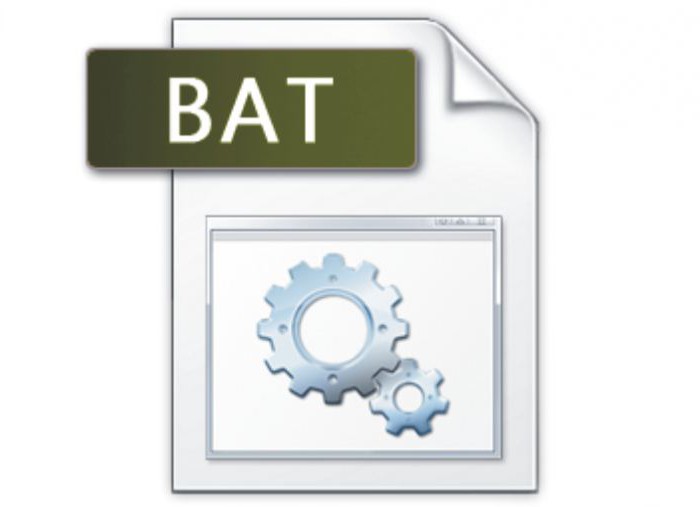
Необработанный файл будет выглядеть примерно так:
title Это ваш первый скрипт bat-файла!
Более подробно о командах bat-файлов и их использовании речь пойдет ниже.
Шаг 1: создание программного скрипта
Предположим, что у пользователя часто возникают проблемы с Сетью. Он постоянно пользуется командной строкой, набирая ipconfig и пингуя Google для устранения неполадок в Сети. Через некоторое время пользователь понимает, что было бы намного эффективнее, если бы он написал простой bat-файл, записал его на свой USB-накопитель и запускал его на компьютерах, которые он диагностирует.
Создание нового текстового документа
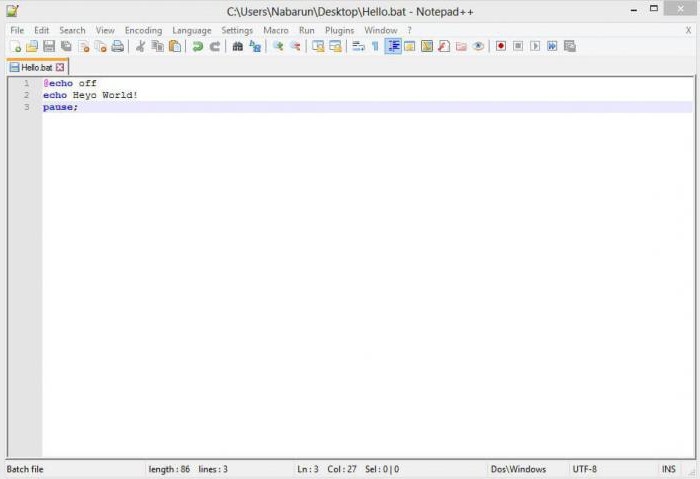
Добавление кода
Двойной щелчок на этом новом текстовом документе откроет принятый по умолчанию текстовый редактор. Можно скопировать и вставить приведенный выше пример кода в текстовую запись.
Сохранение
Но экране появится надпись:
В случае если bat-файл не запускается, пользователи рекомендуют зайти в регистр и удалить ключ:
Не стоит думать, что это все, на что способны сценарии пакетной обработки. Параметрами скриптов являются измененные версии команд командной строки, поэтому пользователь ограничен только их возможностями. А они довольно обширные.
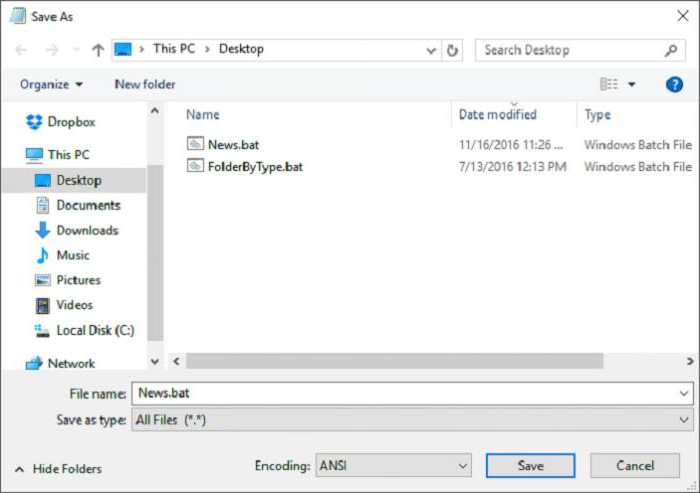
Шаг 2: знакомство с некоторыми командами
Если пользователь ПК знаком с тем, как следует выполнять команды консоли DOS, то он будет мастером создания программных скриптов, потому что это один и тот же язык. Строки в bat-файлах сообщат интерпретатору cmd.exe все, что от него требуется. Это экономит время и силы. Кроме того, есть возможность задать некоторую логику (например, простые циклы, условные предписания и т. д., которые концептуально схожи с процедурным программированием).
Встроенные команды
1. @echo – это команда bat-файлов, которая позволит увидеть работу скрипта в командной строке. Она используется для просмотра хода выполнения рабочего кода. Если у пакетного файла возникают какие-либо проблемы, то данная команда позволит быстро локализировать проблемы. Добавление off дает возможность быстро завершить выполнение кода, избегая вывода ненужной информации на экран.
2. Title предоставляет те же возможности, что и тег в HTML, т. е. создает заголовок для пакетного скрипта в окне командной строки.
3. Call вызывает один bat-файл из другого или подпрограмму внутри одного сценария. Например, функция power вычисляет степень %2 числа %1:
if %counter% gtr 1 (
endlocal & set result=%prod%
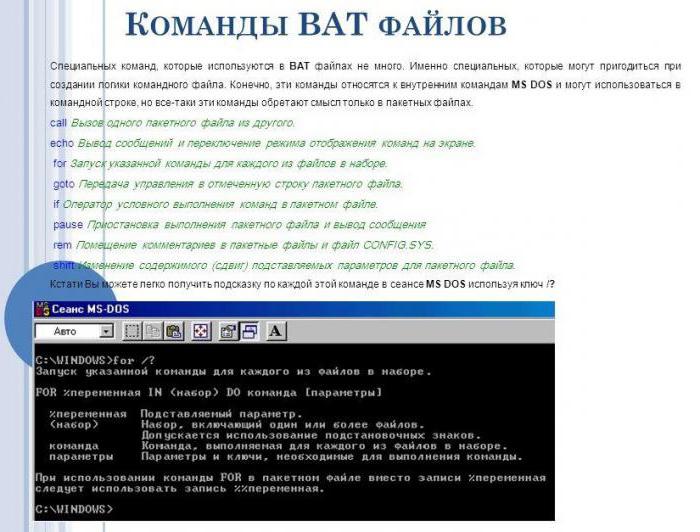
4. Cls очищает командную строку. Используется для того, чтобы предыдущий вывод постороннего кода на помешал просмотру хода выполнения текущего скрипта.
5. Color задает цвет шрифта и фона. Например, команда color f9 задает белые буквы на синем фоне. Команда без параметра восстанавливает установки по умолчанию.
6. Echo служит для вывода информации, а также включения (echo on) или выключения (echo off) такого вывода. Например, команда echo. выводит новую строку без точки, а echo . – точку. Без параметров команда выводит на экран информацию о своем текущем статусе – echo on или echo off.
7. Rem обеспечивает ту же функциональность, что и тег > (сдвиг вправо). Логическим оператором отрицания является ! (восклицательный знак). Он изменяет 0 в 1 и ненулевое значение в 0. Оператором комбинирования служит , (запятая), которая позволяет производить большее число операций в одной команде set. Комбинированные операторы присваивания += и -= в выражениях a+=b и a-=и соответствуют выражениям a=a+b и a=a-b. Так же работают и *=, %=, /=, &=, |=, ^=, >>=, >, >=; ,
Литералы можно вводить в виде десятичных, шестнадцатеричных (с ведущими 0x) и восьмеричных чисел (с ведущим нулем). Например, set /a n1=0xffff присваивает n1 шестнадцатеричное значение.
Внешние команды
- Exit используется для выхода из консоли DOS или (с опцией /b) только текущего bat-файла или подпрограммы.
- Ipconfig – это классическая консольная команда, которая выводит информацию о сети. Она включает MAC- и IP-адреса, и маски подсети.
- Ping пингует IP-адрес, отправляя к нему пакеты данных, чтобы оценить его удаленность и время ожидания (отклика). Также используется для задания паузы. Например, команда ping 127.0.01 –n 6 приостанавливает выполнение кода на 5 с.
Библиотека команд bat-файлов огромна. К счастью, в Сети есть множество страниц, в которых все они перечислены, наряду с переменными пакетного скрипта.
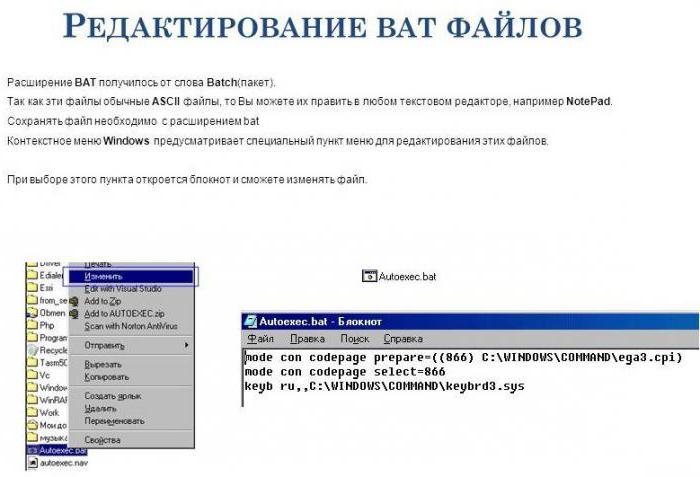
Шаг 3: запись и запуск bat-файла
Следующий скрипт намного упростит ежедневную онлайн-активность. Что делать, если есть желание мгновенно открыть все свои любимые новостные сайты? Поскольку скрипты используют команды консоли, то можно создать сценарий, который открывает каждую новостную ленту в одном окне браузера.
После сохранения для запуска скрипта достаточно дважды щелкнуть на нем. Веб-страницы мгновенно начнут загружаться. При желании можно разместить этот файл на своем рабочем столе. Это позволит получить мгновенный доступ ко всем любимым сайтам.
Организатор
rem Каждый файл в папке
rem проверить на наличие расширения и непринадлежность к данному скрипту
if "%%~xa" NEQ "" if "%%~dpxa" NEQ "%~dpx0" (
rem проверить наличие папки для каждого расширения, и если ее нет, то создать
if not exist "%%~xa" mkdir "%%~xa"
rem переместить файл в папку
Это простая демонстрация того, на что способны пакетные скрипты. Если какую-то несложную задачу необходимо выполнять снова и снова, будь то упорядочение файлов, открытие нескольких веб-страниц, массовое переименование или создание копий важных документов, пакетный сценарий поможет выполнить утомительную работу за пару кликов.
Читайте также:

